유튜브 부계정 만들기, 추가하는 방법
대부분 사람들은 유튜브 계정 하나쯤은 갖고 계시면 주로 본계정으로 사용하고는 합니다. 그러나 유튜브를 보거나 채널을 만들다 보면 본계정이 아닌 부계정을 추가해야 하는 경우가 있으실 겁니다. 또한 여러 개의 계정을 추가하고 싶은 경우도 있으실 텐데요. 사실 유튜브 계정은 구글 계정과 연동이 되다 보니 유튜브 계정이라기보다는 구글 계정이라고 할 수 있습니다. 구글 계정을 추가하면 자동으로 유튜브 계정이 추가되는 거죠. 유튜브 부계정 만드는 방법은 모바일와 PC 모두 가능하며 구글 계정 만드는 방법과 같으므로 아주 쉽게 만드실 수 있습니다. 그러므로 지금부터 유튜브 부계정 만들기, 추가하는 방법에 대해서 알려드리도록 하겠습니다.
목차
모바일로 유튜브 부계정 만들기

1. 유튜브 앱을 실행합니다.
2. 프로필 닉네임을 클릭합니다.

3. 닉네임을 클릭합니다.

4. 우측 상단에 있는 +를 클릭합니다.

5. 계정 만들기를 클릭합니다.

6. 본인 계정을 클릭합니다.
7. 다음을 클릭합니다.

8. 성과 이름을 입력합니다.
9. 다음을 클릭합니다.

10. 생년월일와 성별을 입력합니다.
11. 다음을 클릭합니다.

12 Gmail 주소를 선택하거나 만들기를 선택합니다.
13. 다음을 클릭합니다.
※ Gmail 주소를 새로 만들 경우에는 내 Gmail 주소 만들기를 클릭하시면 됩니다.

14. 선택하신 Gmail 주소의 비밀번호를 입력합니다.
15. 다음을 클릭합니다.
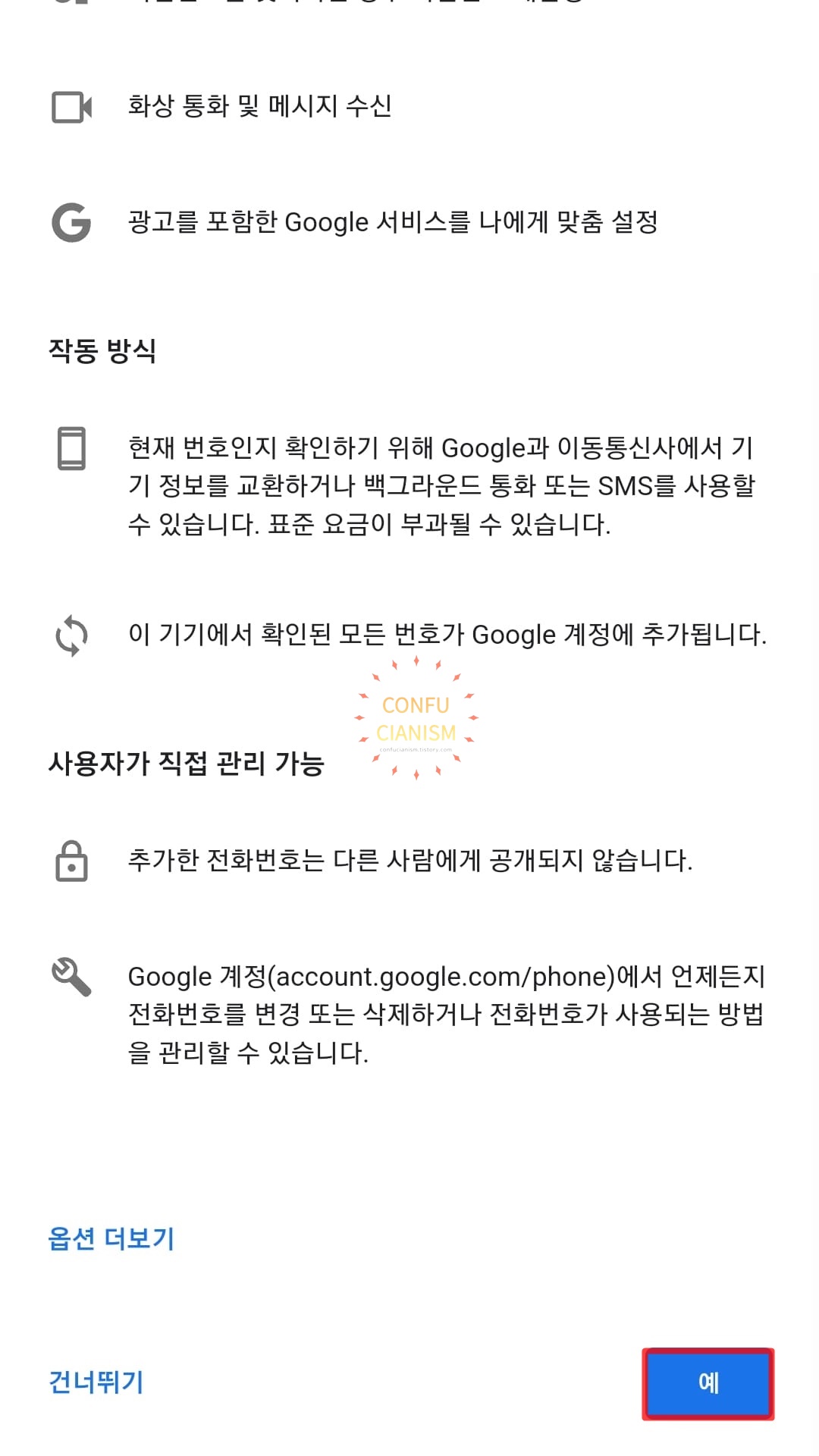
16. 예를 클릭합니다.

17. 다음을 클릭합니다.

18. 서비스 이용약관을 모두 선택합니다.
19. 계정 만들기를 클릭합니다.
20. 유튜브 부계정이 추가되었습니다.
PC로 유튜브 부계정 만들기

1. 유튜브 사이트를 실행합니다.
2. 우측 상단에 있는 로그인을 클릭합니다.
※ 현재 로그인이 되어있는 상태이시면 로그아웃을 하셔야 부계정을 추가하실 수 있습니다.

3. 다른 계정 사용을 클릭합니다.

4. 계정 만들기를 클릭합니다.

5. 본인 계정을 클릭합니다.

6. 성과 이름을 입력합니다.
7. 이메일 주소와 비밀번호를 입력합니다.
8. 다음을 클릭합니다.
※ 기존 이메일 주소를 입력하셔도 되고 또는 새로운 주소를 만드셔도 됩니다.

9. 입력하신 이메일 주소로 인증 코드가 발송되며 인증 코드를 입력합니다.
10. 다음을 클릭합니다.
이메일 주소 인증 코드 확인
혹시라도 인증 코드 확인하는 방법을 모르시는 분들은 참고하시길 바랍니다.

※ 입력하신 이메일로 로그인을 한 후 메일함에 들어가시면 인증코드 메일을 확인하실 수 있습니다. 이때 가운데 숫자를 입력하시면 됩니다.

11. 전화번호 및 생년월일와 성별을 선택합니다.
12. 다음을 클릭합니다.

13. 서비스 이용약관을 모두 선택합니다.
14. 계정 만들기를 클릭합니다.
15. 유튜브 부계정이 추가되었습니다.





